Création de site internet – Ghislaine Carvin - ghislaine.carvin@starfreepix.fr
Création de site internet – Ghislaine Carvin - ghislaine.carvin@starfreepix.fr – Tél : 06 67 68 59 15 Siret : 518669452 00014 - TVA non applicable, article 293 B du CGI Manuel utilisateur du back-office Wordpress Création de site internet – Ghislaine Carvin - ghislaine.carvin@starfreepix.fr – Tél : 06 67 68 59 15 Siret : 518669452 00014 - TVA non applicable, article 293 B du CGI Manuel utilisateur du back-office Wordpress 2 2- Le tableau de bord Ceci est la page d’accueil de votre interface d’administration. Elle permet d’avoir un résumé de l’activité sur votre site (nombre d’articles, nombre de commen taires, etc). 1- Liens liés à wordpress (documentation, forum, etc) 2- Nom du site. 3- Utilisateur connecté (lien vers le profil, déconnexion, etc) 4- Version de Wordpress installé 5- Résumé du nombre de commentaires 6- Emplacement libre pour une disposition des encarts par «glisser/déposer» personnalisée A gauche, dans le bandeau noir, vous avez le menu général par défaut de wordpress. Il se peut que: - vous ne voyez pas tous ces onglets si vous avez un compte utilisateur restreint - vous voyez d’autres onglets si vous avez des fonctionnalités en plus. Les menus correspondants aux fonctionalités propres à votre thème vous sont expliquées à la fin de ce manuel. 1- Connexion à l’administration Pour vous connecter à l’administration de votre site, tapez : wp-admin ou admin à la suite de votre nom de domaine exemple : www.nomdedomaine.fr/wp-admin Création de site internet – Ghislaine Carvin - ghislaine.carvin@starfreepix.fr – Tél : 06 67 68 59 15 Siret : 518669452 00014 - TVA non applicable, article 293 B du CGI Manuel utilisateur du back-office Wordpress 3 3- Les articles Un article dans wordpress correspond au contenu qui se trouve dans votre page «Blog». Liste des articles écrits: c’est aussi dans ce menu que l’on va gérer les catégories et les mots-clef (tag). 1- Système de tri par date, catégories, etc. 4- Ajouter un article Création de site internet – Ghislaine Carvin - ghislaine.carvin@starfreepix.fr – Tél : 06 67 68 59 15 Siret : 518669452 00014 - TVA non applicable, article 293 B du CGI Manuel utilisateur du back-office Wordpress 4 1- Le titre de votre article: il sera utilisé automatiquement pour générer l’url vers cet article. Ne modifiez pas le permalien qui s’affiche dessous. 2- Permet d’ajouter une image, une vidéo, une pièce jointe à votre article. 3- Editeur de style: permet de mettre en forme votre article. Cliquez sur l’icône à droite pour voir apparaître tous les styles. 4- Si vous n’avez pas le temps de finir votre article, vous pouvez l’enregistrer comme brouillon et le finir ultérieurement. Il ne s’affichera pas dans votre site, tant que vous ne le validez pas défi nitevement. Vous pouvez à tout moment désactiver un article en changeant son état de «Publier» à «Brouillon» ou en «Attente de relecture» 5- Gestion de la date de publication: vous pouvez laisser celle du jour (par défaut) ou si vous vou lez anti-dater vos articles, cliquez sur «Modifier» et changez la date manuellement. 6.a- Chaque article peut être lié à une catégorie que vous aurez créée au préalable. Si vous ne souhaitez pas de catégories, laissez la configuration par défaut. Evitez de lier un article à pusieurs catégories pour ne pas avoir du contenu dupliqué. Réfléchissez bien à l’architecture de votre site avant. 6.b- En-dessous de «Catégorie», vous avez un encart «Image à la une». Il s’agit de l’image qui illustre l’article dans la page qui liste vos articles. Cette image est automatiquement redimension née. Elle doit faire minimum 280px de large et 239px de haut. 7- Si vous souhaitez voir le résultat avant de publier, cliquez sur «Aperçu». Attention, une fois votre article terminé et si vous souhaitez le mettre en ligne, n’oubliez pas de cliquer sur «Publier» ou «Mettre à jour», s’il s’agit d’une modification. 5- Insérer une image dans une page Lorsque vous uploadez une image, vous allez avoir cet encart sur la droite avec les détails du fichier téléchargé. 1- Le texte alternatif est important pour le référencement. N’oubliez pas de le remplir avec vos mots clefs liés à votre article. 2- Alignement de votre image: si vous souhaitez qu’il soit à droite ou à gauche de votre texte, centrer ou aucun alignement. 3- Lien de votre image: mettez toujours sur «Aucun» lorsqu’il s’agit d’une image dans une page. Sinon, laissez le lien du fichier. 4- Taille de l’image: sélectionnez «Taille originale» si vous ne voulez pas que votre image soit redimensionnée. Création de site internet – Ghislaine Carvin - ghislaine.carvin@starfreepix.fr – Tél : 06 67 68 59 15 Siret : 518669452 00014 - TVA non applicable, article 293 B du CGI Manuel utilisateur du back-office Wordpress 5 Les catégories permettent de classer vos articles par thème. 1- Nom de votre catégorie 2- Identifiant: mettre la même chose que le nom. 3- Parent: si vous souhaitez organiser vos catégories avec des sous-catégories. 4- Liste des catégories existantes. 5- Valider la création de votre nouvelle catégorie. 6- Ajouter une catégorie 7- Ajouter des mots-clefs Création de site internet – Ghislaine Carvin - ghislaine.carvin@starfreepix.fr – Tél : 06 67 68 59 15 Siret : 518669452 00014 - TVA non applicable, article 293 B du CGI Manuel utilisateur du back-office Wordpress 6 Même chose que pour les catégories. Les mots-clefs ne correspondent pas à la balise «meta keywords» et doivent être différents des catégories. Ils sont utilisés par le widget «nuage de mots-clefs» pour lier des articles sur un même mot-clef. Vous pouvez aussi les ajouter à la volé directement dans la création de l’article. 8- Les médias Liste de tout les fichiers (images, vidéos, etc) que vous avez téléchargez et insérer dans vos pages et articles. Vous pouvez ajouter des médias directement par ce menu. 9- Les pages Création de site internet – Ghislaine Carvin - ghislaine.carvin@starfreepix.fr – Tél : 06 67 68 59 15 Siret : 518669452 00014 - TVA non applicable, article 293 B du CGI Manuel utilisateur du back-office Wordpress 7 Les pages dans wordpress ne sont pas organisées par date. Elles permettent de créer des pages descriptives comme une page de présentation, de contact ou autre. 10- Ajouter une page Créer une page est similaire à créer un article, sauf que celle-ci est utilisé pour du contenu des criptif. La date n’est pas affichée. 1- Le titre de votre page: il sera utilisé automatiquement pour générer l’url vers cet page. Ne modi fiez pas le permalien qui s’affiche dessous. 2- Permet d’ajouter une image, une vidéo, une pièce jointe à votre page. 3- Editeur de style: permet de mettre en forme votre page. Cliquez sur l’icône à droite pour voir apparaître tous les styles. 4- Si vous n’avez pas le temps de finir votre page, vous pouvez l’enregistrer comme brouillon et la finir ultérieurement. Elle ne s’affichera pas dans votre site, tant que vous ne la validez pas défini tement. Vous pouvez à tout moment désactiver une page en changeant son état : de «Publier» à «Brouillon» ou en «Attente de relecture» 6- Vous pouvez organiser vos pages en sous-pages. 7- Si vous souhaitez voir le résultat avant de publier, cliquez sur «Aperçu». 8- Modèle par défaut: il s’agit des templates créés pour votre thème. Ne touchez pas ce réglage. Attention, une fois votre page terminée et si vous souhaitez la mettre en ligne, n’oubliez pas de cliquer sur «Publier» ou «Mettre à jour», s’il s’agit d’une modification. Une fois votre page créée, elle ne se rajoute pas automatiquement au menu. Pour connaître la marche à suivre, reportez-vous à la page n°9 Création de site internet – Ghislaine Carvin - ghislaine.carvin@starfreepix.fr – Tél : 06 67 68 59 15 Siret : 518669452 00014 - TVA non applicable, article 293 B du CGI Manuel utilisateur du back-office Wordpress 8 11- Les commentaires Liste des commentaires: Si vous avez ouvert les commentaires sur votre blog, vous aurez des visiteurs qui vous laisserons des commentaires. Les commentaires sont bons pour le réferencement. Toutefois, afin d’éviter de se faire polluer par les indésirables, un plug-in a été activé afin de faire le tri automatiquement. Les spams sont placés dans la catégorie «Indésirables». Pensez à les supprimer définitevement de temps en temps. Vous pouvez aussi répondre directement depuis cette interface à ceux que vous avez approuvé. 1- Type de commentaire. 12- Apparence 12. a Thèmes Ce sont le ou les thèmes (look et fonctionnalités du site) disponibles. Les thèmes peuvent être sur-mesure ou installés depuis la liste de thèmes gratuits par défaut pro posés par wordpress. Il existe aussi des sites comme templatemonster, qui vendent des thèmes wordpress. 12.b Personnaliser Ce sont des racourcis vers les menus «Réglages» 12.c Widgets Les widgets correspondent aux modules que l’on retrouve dans la/les sidebars de votre page «blog», comme la barre de recherche, le calendrier, le nuages de mots-clef, etc. Wordpress propose par défaut quelques widgets que l’on peut ajouter ou retirer de la sidebar en faisant un «glisser/déposer». La sidebar est un élément configuré dans le code de votre thème. uploads/s3/ manuel-wordpress-pdf.pdf
Documents similaires


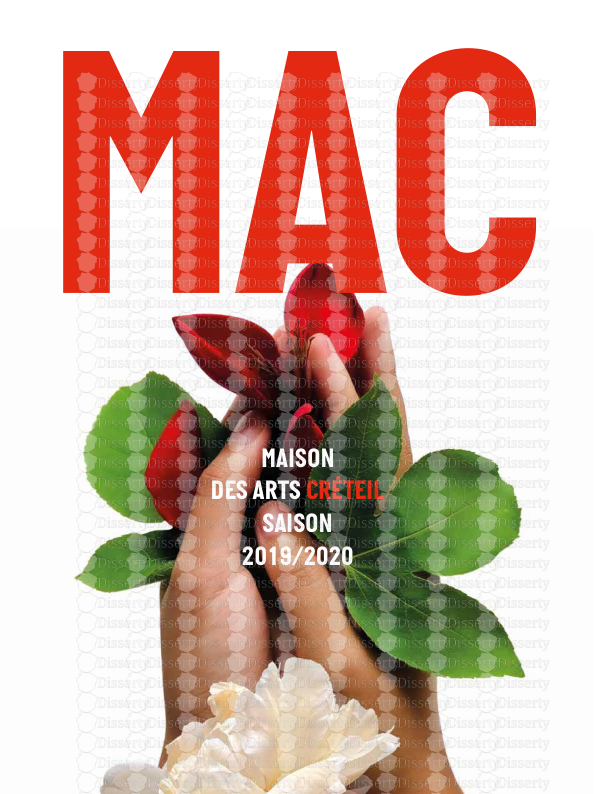







-
38
-
0
-
0
Licence et utilisation
Gratuit pour un usage personnel Attribution requise- Détails
- Publié le Jan 24, 2022
- Catégorie Creative Arts / Ar...
- Langue French
- Taille du fichier 3.7039MB


